Программа, которая позволяет выполнять нелинейный видеомонтаж. Адоб Премьер Про является идеальным инструментом для любого процесса пост-обработки или монтажа отснятого видео. Стоит отметить, что данную программу используют многие известные специалисты киноиндустрии.
В частности, такие фильмы как: «Капитан Абу Раед», «Через пыль к победе» «Социальная сеть» и др. создавались именно с помощью Adobe Premiere Pro. Более того, многие ведущие специалисты теле и киноиндустрии называют Premiere Pro лучшей программой для видеомонтажа. Её используют такие известные компании, как: BBC (British Broadcasting Corporation, руск. «Би-би-си́»), The Tonight Show и др.
Почему Adobe Premiere Pro — это лучшая программа для видеомонтажа?
Давайте попробуем разобраться за какие качества Premiere Pro завоевала себе славу среди профессионалов и любителей видеомонтажа? Ведь на рынке присутствует большой выбор других программ, которые также очень часто используют для монтажа видео.

Premiere Pro 2022 для новичков🔴 Все, что НЕОБХОДИМО ЗНАТЬ✅
Очень существенным преимуществом данной программы является её свободная интеграция с другими продуктами Adobe. Большинство профессионалов используют связку Premiere Pro + After Effects + Photoshop. Такой программный пакет решает практически все задачи с которыми может столкнуться профессиональный работник телевидения или простой любитель видео.
Стоит отметить, что многие начинающие пользователи ломают себе голову над вопросом: «с какой программы начать осваивать видеомонтаж?» Что лучше выбрать Sony Vegas Pro или все же ? Безусловно, каждый должен решить для себя сам.
В тоже время, давайте рассмотрим довольно образный пример. Сочетание Адоб Премьер Про + Афтер Эффектс можно сравнить с профессиональной цифровой зеркальной камерой Canon Mark «X» в ручном (мануал) режиме, а Сони Вегас Про — это любительский цифровой зеркальный фотоаппарат Canon 550D, который используется в автоматическом режиме. Новичок будет чаще пользоваться авто режимом, так как это проще для него. А настоящий профи никогда и ни на что не променяет мануальный режим, который доступен на всех моделях серии камер Canon Mark.
Именно поэтому каждый подбирает программу под свои конкретные нужды и требования. Возможно, для кого-то приведенный выше образный пример оказался не очень понятен, поэтому сделаем простой вывод. Если Вам необходима программа для простых задач «монтажа» видео и аудио («нарезка», редактирование и т.п.), то для Вас будет проще выбрать . Программа Сони Вегас менее требовательна, как к ресурсам компьютера, так и к «уровню подготовки» пользователя. Если же перед Вами стоят более серьезные «профессиональные» задачи, тогда более предпочтительным вариантом окажется именно Adobe Premiere Pro.
Давайте коротко перечислим главные достоинства программы Adobe Premiere Pro:
- Интерфейс программы является максимально удобным (отсутствуют «лишние» кнопки, шкалы, ручки и прочее) и интуитивно понятен;
- Функция тримминга довольно продумана. Можно выполнить качественный тримминг исключительно при помощи мыши, или перейти к динамическому триммингу с использованием клавиатуры;
- Практически все операции в программе можно выполнять с помощью «горячих» клавиш. При необходимости, каждый может настроить раскладку индивидуально. Также присутствует синхронизация настроек Adobe Premiere Pro через сервис Creative Cloud. Таким образом, пользователь может использовать личные настройки горячих клавиш и т.п. на любом компьютере;
- Работать с аудио чрезвычайно удобно. Audio Clip Mixer делает этот процесс легким и приятным. Вы даже можете воспользоваться функцией автоматической записи ключевых точек непосредственно в микшере;
- Premiere Pro очень стабилен в своей работе. Вы практически никогда не столкнетесь с «вылетами» или «зависаниями» программы;

Почему я УДАЛИЛ Adobe Premiere Pro СПУСТЯ 10 ЛЕТ использования?
Можно довольно долго перечислять достоинства программы Adobe Premiere Pro, но все же лучше перейти от «теории» к практике и оценить детище Adobe на практике.
Несмотря на то, что разработчики программы постоянно стремятся сделать интерфейс Premiere Pro максимально простым и удобным для освоения, далеко не каждый пользователь способен во всем разобраться самостоятельно. Конечно, существуют различные обучающие пособия и руководства, но они в основном англоязычные и довольно сложны для изучения. по бумажным самоучителям является непростой задачей даже для подготовленных людей.
Но раз Вы находитесь на этой странице, Вам повезло! Проект сайт (на котором вы сейчас и находитесь) содержит большое количество обучающих материалов по программе Адоб Премьер Про. Здесь вы найдете ответы на многие Ваши вопросы. В частности, записаны в максимально простой и доступной форме и будут понятны даже абсолютному новичку.
Формат видео-обучения является наиболее эффективным, поэтому даже в самых сложных темах можно будет разобраться без особого труда. Если вас интересуют обучающие , то вы также пришли по адресу! Все обучающие материалы регулярно обновляются, и Вы всегда сможете найти на нашем сайте новые статьи, обзоры и видеоуроки по интересующей вас теме.
Ниже вы можете посмотреть 1-й видеоурок из вводного мини-курса по основам работы в программе Adobe Premiere Pro :
Другие уроки по Premiere Pro из этого видеокурса вы сможете найти .
Присоединяйтесь к нашему постоянно растущему сообществу единомышленников и начните постигать безграничные возможности видео уже сегодня!
Редактор Adobe Premiere Pro позволяет выполнять качественный видеомонтаж на профессиональном уровне. В данной статье будут рассмотрены азы использования программы, в том числе навигация по интерфейсу, создание первого проекта и основы видеомонтажа.
Навигация по интерфейсу Adobe Premiere Pro
Интерфейс редактора состоит из:
В панель исходных данных выполняется загрузка аудио-, видеодорожек, эффектов. Вторая панель необходима для отображения результатов (обработанных файлов). В третьей панели отображается непосредственно результат для предпросмотра. Четвертая панель считается основной. Именно в ней выполняется редактирование видео и простановка по временной шкале.
Создание первого проекта
- Для создания проекта необходимо выполнить импортирование и создать последовательность. Добавление можно выполнить через меню «Файл» или же двойным нажатием по панели с исходными данными для открытия Проводника.
2. Под последовательностью кадра для программы Adobe Premiere Pro принято понимать контейнер, включающий размер, частоту кадров, попиксельные пропорции и другое. Для облегчения освоения начинающему пользователю предлагаются готовые шаблоны, которые можно выбрать путем «Новый элемент» – «Последовательность».
3. Для создания собственной последовательности необходимо выполнить следующие действия:
- Выполните перетаскивание ролика в поле «Новый элемент».
- После автоматического формирования последовательности можно переименовать ролик.
- Далее на панели предпросмотра появится отображение видеоролика, которое можно убрать с помощью клавиши Delete .
Основы видеомонтажа
Перенос файла на панель времени выполняется с помощью простого перетаскивания. Инструменты редактирования расположены в соответствующей панели. В ней можно обрезать лишние фрагменты. Дополнительно на самой временной панели есть кнопка в виде лезвия бритвы, которая дублирует функцию.
Таким образом, можно создать простейший проект и научиться азам видеомонтажа в Adobe Premiere Pro.
Видео: Как монтировать видео в программе Adobe Premiere Pro CS4, CS6 — Как работать? Обзор программы
Многие любители видеомонтажа и видеосъемки задаются вопросом: «Какая программа для видеомонтажа лучшая?» На рынке представлен довольно широкий выбор видеоредакторов и неискушенному пользователю разобраться непросто. В этой статье мы постараемся найти ответ на этот вопрос на примере популярной программы для видеомонтажа Adobe Premiere Pro
Давайте для начала разберемся что из себя представляет данный видеоредактор. Premiere Pro позволяет осуществлять большинство операций, связанных с постобработкой аудио- и видеоматериалов, а также выполнять нелинейный видеомонтаж.
Многие популярные фильмы монтировались именно при помощи Adobe Premiere Pro («Социальная сеть», «Исчезнувшая» и др.). Крупнейшие компании, такие как «NBC» и «BBC» также используют в своей работе данный программный продукт.
Немало ведущих специалистов киноиндустрии и вовсе «громко» заявляют, что Адоб Премьер Про является лучшей программой для видеомонтажа. С этим утверждением можно спорить, впрочем, давайте разберемся: чем же так полюбилась пользователям данная разработка от Adobe?
Почему Adobe Premiere Pro так популярна?
Не секрет, что на рынке монтажа и обработки видео существует большая конкуренция. Различных программ довольно много. Но именно Premiere Pro считается одной из наиболее качественных и удобных программ.
Очень важное преимущество Premiere Pro – полная интеграция с другими программами от Adobe. Профессионалы чаще всего использую связку: Premiere Pro — After Effects – Photoshop. Данный набор позволяет решить большинство задач, которые могут возникнуть у людей, занятых в кино, на телевидении, в рекламе или просто увлекающихся любительской съемкой.
Стоит отметить, что среди новичков и любителей видеомонтажа постоянно ведутся дискуссии на тему: «Что лучше Adobe Premiere Pro или Sony Vegas Pro?».
Если коротко резюмировать сотни отзывов и мнений на различных сайтах, можно сказать примерно следующее. Использование связки Adobe Premiere и After Effects – это работа с профессиональной камерой Canon Mark (любой серии выпуска) в ручном режиме выставления настроек. А выбор программы Sony Vegas Pro – это использование любительского фотоаппарата с автоматическими настройками. Снимать «на автомате» для новичка гораздо проще, но настоящий профессионал никогда не променяет «мнимое удобство» на возможность настроить все самостоятельно.
Безусловно, выбор программы зависит от конкретных нужд пользователя. Если для вас достаточно простых операций по «нарезке» и редактированию видео, то стоит все же остановиться на Sony Vegas. Данный видеоредактор проще в освоении и менее требователен к ресурсам компьютера.
Если же вы планируете решать более серьезные задачи, то вам следует выбрать именно Adobe Premiere. Давайте коротко перечислим основные преимущества Премьер Про:
- Очень простой и интуитивно понятный интерфейс
- Замечательная функция тримминга. Вы можете работать со стыками клипов, как при помощи клавиатуры, так и мышью.
- Продуманная и удобная функция работы с аудифайлами. При помощи инструмента Audio Clip Mixer можно работать с ключевыми точками в «авто» режиме, а также производить запись прямо в микшере.
- Для большинства операций доступен ввод с «горячих» клавиш. Можно настроить индивидуальную раскладку, что позволит значительно сэкономить время. У Вас есть возможность использовать ваше рабочее пространство на любом компьютере. Выполните все настройки интерфейса и команд один раз, сохраните их в сервис Creative Cloud, и пользуйтесь ими где угодно и когда угодно.
— Немаловажное достоинство Adobe Premiere – это очень стабильная работа программы. Вы практически никогда не столкнетесь «зависаниями» или сбоями. Поэтому можете быть спокойны за сохранность ваших трудов.
К недостаткам можно отнести небольшое количество обучающих материалов на русском языке. Хотя стоит отметить, что в последнее время начали появляться качественные проекты, которые посвящены обучению программе Adobe Premiere Pro. Одним из таких полезных проектов является сайт videosmile.ru . Если Вам интересна тема изучения Премьер Про, то на данном ресурсе Вы найдете ответы на все ваши вопросы.
Изучать такую многофункциональную программу по бумажным самоучителям просто «каторга». А платные «офлайн-курсы» стоят достаточно дорого и имеют много недостатков. Самым современным и эффективным вариантом изучения является формат видео. На указанном выше сайте представлено большое количество обучающих материалов, в частности: бесплатные видео уроки по Адоб Премьер , видеокурсы, статьи, обзоры и многое другое. Авторы проекта Видеосмайл постоянно добавляют новые обучающие материалы на сайт, поэтому Вы всегда будете в «тренде» новинок в мире видеоэффектов и видеомонтажа!
Приветствую читателей и посетителей своего блога! В этом обзоре расскажу об одной из программ компании Adobe — Adobe Premiere Pro: о её основных функциях и возможностях. А также мы постараемся разобраться: доступен-ли профессиональный видеомонтаж в Adobe Premiere Pro непрофессиональному пользователю.
Красивые видео файлы не создаются с помощью одной только камеры. Обработка отснятого сюжета требует мощного продукта, который смог бы добавить в видео поток спецэффектов и усилить визуальную подачу материала. Посмотрите, как ребятам удалось смонтировать ролик о своем путешествии по Вьетнаму. Такой профессиональный видеомонтаж можно сделать в Adobe Premiere Pro.
Основные возможности
Программа имеет свою рабочую зону, к которой надо привыкнуть. Особых сложностей в изучении нет, необходимо просто немного ближе познакомиться с возможностями продукта и монтаж видео станет простым и понятным.
Рабочее пространство имеет гибкий интерфейс, каждый пользователь может настроить его «под себя».
Для работы с программой необходимо обладать базовыми знаниями о видео, в частности о том, что такое соотношение сторон кадров, частота кадров, развертка и другие.
Все это базовые понятия надо изучить, чтобы умело руководить возможностями Adobe Premiere Pro CC. Основная линия файлов обрабатывается с помощью панели TimeLine, сюда можно добавлять новые клипы, сортируя их. Для предварительного просмотра клипов есть панель Source.
С чего начать изучение программы
Изучение программы следует начать из представления трехточечного монтажа и добавления клипов в точно указанное место в блоке TimeLine.
Premiere Pro CC позволяет создать удивительное видео из множества клипов, для этого используется специальная склейка, которая исключает видимость перехода.
Вариантов склейки кадров очень много, это открывает обширное поле деятельности для человека, владеющего программой. Различные эффекты и переходы добавляют неординарности готовому клипу.
Как любой продукт Adobe, Premiere Pro CC имеет в своем распоряжении большое количество горячих клавиш, освоение которых значительно упрощает работу в программе.
Некоторым командам можно назначить свои горячие клавиши.
Для удобства и простоты монтажа отдельных клипов, их распознавание ведется в цветовом режиме. Это дает хорошую ориентацию в проекте при большом количестве вложенных фрагментов. Отдельно в программе можно обрабатывать звуковые дорожки, добавлять эффекты. Для работы со звуком необходимо понимать основные параметры звука, такие как дискретезация, битность и так далее.
В Adobe Premiere Pro CC легко можно повернуть видео поток, изменить масштаб отображения, наложить прозрачность и добавить другие фильтры.
Среди часто используемых эффектов можно выделить ускорение записи, трансформацию клипа, режимы наложения и покрытия матовой маской. Кроме того, при обработке видео, возможно использование анимированных параметров. Это значительно улучшает интерес зрителя к видео.
Тонкие настройки программы позволяют работать с цветовой коррекцией кадра и всего потока для более живой передачи эмоций зрителю. Сюда же включаются настройки контрастности и насыщенности.
С помощью этой программы создаются удивительные шедевры кинематографа. В частности всемирно известный фильм «Аватар» монтировался в Adobe Premiere Pro CC.
Сегодня продукт могут использовать все, обучение не сложное, главное поставить себе цель и начать к ней двигаться, изучая новые возможности этого замечательного продукта.
Удачи Вам и творческих успехов!
Источник: mosgensovet.ru
Premiere Pro vs Final Cut Pro: какой видеоредактор выбрать?

Что лучше – Adobe Premiere Pro или Final Cut Pro X? Это два лучших платных инструмента для редактирования видео. Оба содержат функции профессионального уровня и используются для монтажа самых известных блокбастеров.
В данной статье мы рассмотрим различия между этими двумя программами. На каких операционных системах они работают, и насколько легко изучить каждую из них. Кроме того, вы узнаете о совместимости с другими программами, ознакомитесь с ключевыми функциями, типами поддержки и удостоверитесь в их надежности. На основе этой информации вам будет намного проще сделать свой выбор.
Adobe Premiere Pro
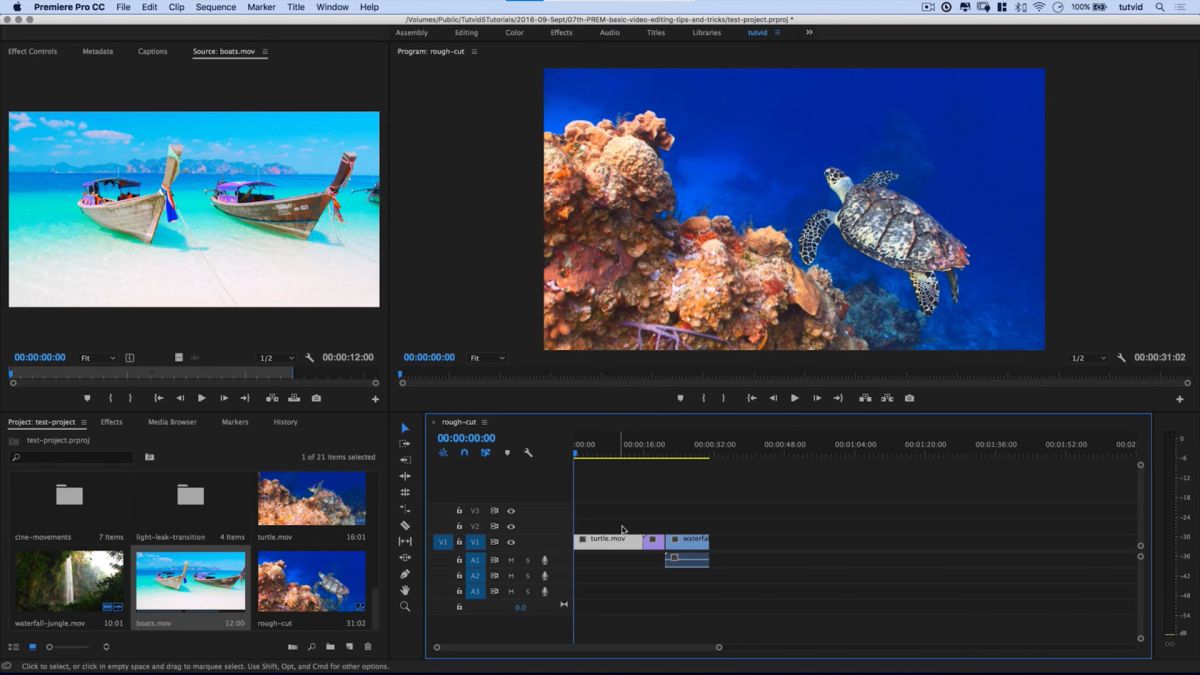
Быть новым пользователем Premiere Pro очень просто. Хотя программа может отпугнуть наворотами, она интуитивно понятна и очень удобна в изучении. При первом открытии появляется интерактивное руководство, которое кратко и доступно ознакомит вас с программой. Не говоря уже о бесчисленном количестве видеоуроков, доступных на сайте Adobe.
Premiere Pro отличается фантастической гибкостью рабочего процесса и сильным упором на командные проекты. Программа порадует мощными корректирующими слоями и чувствительными элементами управления, благодаря которым отснятый материал будет выглядеть наилучшим образом. Но это еще не все преимущества, за которые можно любить Premiere Pro.
Панели пользовательского интерфейса разработаны так, что у вас есть возможность полностью настроить рабочее пространство под себя. Помимо основных инструментов редактирования, таких как выбор дорожки, обрезка, монтаж со сдвигом или совмещением, есть более детализированные функции. Например, функция Lumetri Color для цветокоррекции. К тому же, Premiere Pro совместим с целым рядом программ от Adobe.
Благодаря интеграции с Adobe After Effects вы можете создавать моушн графику, эффекты и различные визуальные элементы. А также выполнить рендеринг видео в After Effects и вернуть его в Premiere Pro, чтобы редактировать, как обычный фрагмент видеоряда, только с уже добавленной анимацией или эффектами.
Помимо After Effects, Premiere Pro совместим со многими другими пакетами Adobe. В частности, Audition для редактирования звука, Photoshop и Illustrator для работы с изображением, а также Adobe Stock. Рендеринг в Premiere Pro может занять довольно много времени, особенно если в крупных и сложных проектах есть ошибки, или проблемы с контентом, который программа не может прочесть.
Для командной работы над контентом Premiere Pro предоставляет панель Productions, обеспечивающую упорядоченность и синхронизацию рабочих процессов. Это явное повышение гибкости для многопользовательского рабочего процесса. В свою очередь есть и некоторые преимущества для редакторов, работающих в одиночку.
При переименовании файлов в Premiere Pro эти же файлы на компьютере также будут переименованы. То же самое только наоборот происходит при переименовании файла на компьютере. У вас больше не возникнет путаницы во время резервного копирования данных. Соответственно вы сможете минимизировать объем занимаемого место на жестком диске за счет отсутствия необходимости в дублировании контента.
Apple Final Cut Pro X
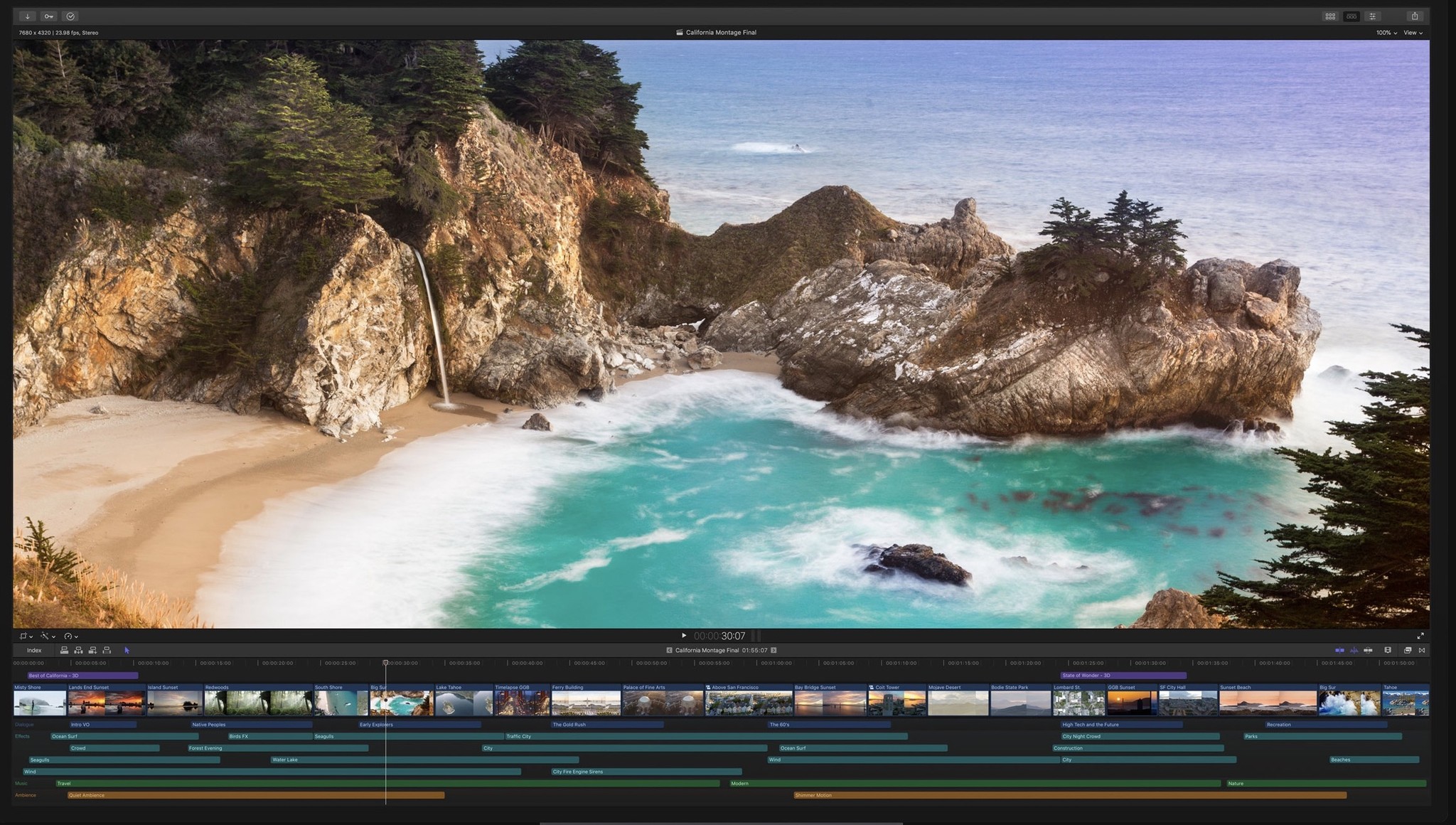
Этот видеоредактор для macOS быстр и прост в использовании. Все сложные функции редактирования изначально скрыты, что делает его более доступным для начинающих редакторов или тех, кто плохо знаком с программой. Упрощенный интерфейс позволяет быстро вникнуть в процесс и приступить к редактированию видео. При этом все изначально скрытые функции и инструменты можно легко открыть и использовать в проектах, а значит FCP X не менее навороченный, чем его конкуренты.
Однако тем, кто раньше редактировал в нелинейных редакторах, понадобится некоторое время чтобы приспособиться – принцип работы FCP X кардинальным образом отличается. Если вы давно в профессии, но плохо знакомы с этим видеоредактором, придется забыть об укоренившихся привычках.
FCP X может редактировать проекты практически любого уровня, но это не самое лучшее решение для редактирования многокомпонентных видеодорожек большого размера. При работе в FCP X создается впечатление, что наилучшей стратегией является редактирование видеоматериала в хронологическом порядке (то есть начало-средина-конец проекта). По всей видимости, когда вы работаете в такой последовательности, программа функционирует быстрее других. Переосмысление предыдущей версии позволило FCP X ускорить процесс редактирования и уменьшило время рендеринга даже при работе с большими проектами.
Хоть и существует возможность командной работы через серверы Jellyfish, этот процесс еще не до конца оптимизирован. Но если вы работаете одни, это не будет проблемой.
Также FCP X совместим с программами Apple Motion и Compressor, правда за дополнительную плату. С их помощью пользователи могут создавать 2D и 3D титры, переходы и эффекты, а также редактировать видео во многих форматах, включая 360-градусный обзор.
Поддерживаемые видео и аудио форматы
Перед покупкой обязательно нужно проверить поддерживает ли программа необходимые вам форматы. Полный список поддерживаемых видео и аудио файлов представлен на официальных сайтах Adobe и Apple.
Что лучше Adobe Premiere Pro или Final Cut Pro X?
Если вы используете macOS, возможно, целесообразней редактировать в Final Cut Pro X. Поскольку программа максимально оптимизирована для macOS и рендерит с невероятной скоростью. Но все же это зависит от специфики рабочего процесса. Если вы планируете редактировать сложные проекты без хронологической последовательности, Premiere Pro будет более эффективен. Даже если рендеринг файлов займет немного больше времени.
По сути, у вас нет выбора, если вы используете Windows, потому что FCP X недоступен на этой операционной системе. Несмотря на этот факт, выбирать лучшую программу не так уж легко. Оба видеоредактора обладают огромным потенциалом и в руках опытного пользователя дадут прекрасный результат.
Premiere Pro выигрывает, если в своей работе вы используете Photoshop, Illustrator, Audition и Stock. Интеграция с этими программами является безусловным плюсом для создателей мультимедийного контента.
Совсем не обязательно отвергать одну из программ только потому, что у другой большее количество функций. Что действительно важно, так это специфика проектов и предпочитаемый рабочий процесс. Чтобы быть уверенным в своем выборе на сто процентов, загрузите бесплатные пробные версии обеих программ и протестируйте их перед покупкой.
Источник: say-hi.me
Программа для видеомонтажа Adobe Premiere Pro
Программа Adobe Premiere Pro. Обзор возможностей и преимуществ перед конкурентами. Как её быстро изучить?
Сложность урока: Легкий
Adobe Premiere Pro – программа, при помощи который можно выполнить нелинейный видеомонтаж, а также большинство процессов постобработки видео- и аудиоматериала. Это один из наиболее популярных продуктов на рынке профессионального софта для видео. С Adobe Premiere Pro работают многие представители киноиндустрии – в частности, в ней монтировались фильмы «Социальная сеть» и новая картина Дэвида Финчера «Исчезнувшая».
Некоторые специалисты в области кинопроизводства называют Adobe Premiere Pro лучшей программой для видеомонтажа. Неслучайно ее используют такие гиганты рынка как каналы «BBC» и «NBC».

Почему Adobe Premiere Pro пользуется большой популярностью?
Сейчас на рынке представлено множество программ для обработки видео. Но именно Premiere Pro завоевала славу наиболее качественной и удобной. Попробуем разобраться, почему.
Существенное преимущество – возможность интеграции с другими продуктами пакета Adobe. Большая часть профессионалов использует Adobe Premiere Pro в связке с Photoshop и After Effects. Таким способом решается множество задач, которые ставят перед собой работники телевидения, кино, рекламы или простые любители, снимающие видео.
Те, кто впервые решили изучать видеомонтаж, задаются вопросом – с какой программы начать обучение? На чем остановиться в первую очередь – на Sony Vegas Pro или Adobe Premiere Pro?
Это каждый решает для себя сам. Однако для наглядности можно провести аналогию, которая многое сделает понятным. Адоб Премьер Про в сочетании с Афтер Эффектс – это использование профессиональной камеры Canon Mark «X» в ручном режиме настроек. А работа в Сони Вегас Про – съемка на любительский фотоаппарат Canon 550D в режиме авто. Снимать таким образом гораздо проще, но настоящий профессионал никогда не предпочтет удобство — возможности выставлять настройки самостоятельно.
Выбор программы зависит от конкретных требований и нужд пользователя. Если вам не потребуется производить сложных операций с видео, а будет необходимо лишь решение простых задач, как нарезка и элементарное редактирование, стоит остановиться на Sony Vegas Pro. Эта программа менее ресурсоемкая и более проста в освоении. Но для решения более сложных профессиональных задач понадобится Адоб Премьер Про.
У этой программы много достоинств, основные перечислены ниже:
— Интерфейс программы прост и интуитивно понятен. Здесь нет избытка кнопок и нагромождения иконок.
— Отлично реализована функция тримминга. Работать со стыками клипов можно как при помощи мыши, так и используя клавиатуру.
— Работа с аудиофайлами удобна и хорошо продумана. Инструмент Audio Clip Mixer позволяет работать с ключевыми точками в автоматическом режиме и записывать их прямо в микшере.
— Практически все операции можно выполнять через горячие клавиши, значительно экономя время. Раскладка при необходимости настраивается индивидуально. Также пользователь может синхронизировать настройки Adobe Premiere Pro через облачный сервис Creative Cloud. Так ваше рабочее пространство будет доступно с любого удаленного компьютера.
— Большой плюс – стабильность программы. Премьер Про не преподносит неприятных сюрпризов в работе, вы не столкнетесь с зависанием и потерей несохраненного проекта.
Хотите скорее оценить все достоинства программы на практике? Тогда выбирайте способ обучения Adobe Premiere Pro. В интернете достаточно обзоров и уроков – но большинство из них предназначено для англоязычной аудитории. Хотя интерфейс программы очень понятный, есть риск упустить возможности некоторых инструментов и ограничить себя в работе.
Один из вариантов – обучение по бумажным пособиям. Но это займет много времени, и отсутствие наглядного материала значительно усложнит понимание функций программы. Поэтому идеальный способ – видеоуроки Adobe Premiere Pro, благодаря которым работать с программой научится даже новичок. На сайте videosmile.ru можно найти множество материалов, включающих в себя уроки, обзоры и статьи. Владельцы сайта постоянно добавляют новую информацию, чтобы вы могли повышать свою квалификацию в этом направлении.
28 тыс. 5 Печать Жалоба
Источник: creativo.one